系统:PC
日期:2024-03-12
类别:网络工具
版本:v6.6.0
天翼云盘家庭版是由电信专为每一个家庭用户提供了便捷的在线云盘服务,在电脑上享受智慧云服务,全新升级的数字生活2.0,电脑、手机、电视都能联动,一个家庭共享一个云空间服务,更多的家庭资源存在这里吧。天翼云盘家庭版免费版有着更快的下载速度,没有任何的限制,只要用户继续用着电信宽带,就能时刻享受无限速下载和更大的资源空间,存放资源更方便。
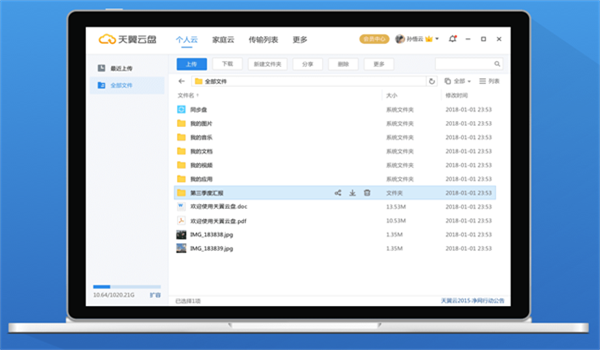
天翼云盘家庭版提供了全新的家庭云服务,用户可以在这里一键上传视频文件,全家人都能在手机或者电视上观看,不限速播放,原画视频播放,为用户提供了全新的家庭影院定制。
体验一致,无缝衔接
提供Windows操作系统、支持常用软件,获得与传统PC一致的使用体验。
云端存储,安全可靠
数据云端存储,采用多副本存储技术,保障数据不丢失。
随时随地,便捷访问
用户无需购买实体电脑,通过移动端云电脑应用即可快速访问调取云端资源,随时随地享受数据共享、移动办公、休闲娱乐等功能
灵活扩展,按需付费
提供多种云电脑和数据盘规格,可根据使用场景实现按需配置、灵活扩展。
家庭共享是面向家庭用户的功能模块,支持家庭成员之间的文件共享。让您与家人拍摄的照片和视频安全的保存在一起,在轻松分享的同时,将美好的时光珍藏。
1、管理我的家庭:用户可以在“文件”-“家庭共享”页面点击“成员管理”,可以进行家庭名称修改、成员添加、切换家庭等功能操作。
2、邀请成员加入“我的家庭”。
3、在“家庭共享”-“家庭管理”页面中可以看到你当前家庭中的全部成员,点赞及评论,点击“+”图标即可通过手机联系人(需要通讯录权限)或输入手机号码添加家庭成员。
4、切换到我加入的其它家庭:在“家庭共享”-“家庭管理”中选择“切换家庭”栏,就可以看到加入的全部家庭信息,您可以选择不同的家庭进行切换。
5、家动态:家庭成员在家庭空间里新上传的文件会在动态里显示,如果家庭成员对该文件进行删除,则相应动态也随之删除。
第一步:注册并登录天翼云盘账号
首先,你需要前往天翼云盘官网进行注册并登录。如果已经有天翼云盘账号,可以直接登录;如果没有账号,点击注册按钮进行账号注册。
第二步:查找优惠活动信息
在登录后的个人中心页面或首页上,你可以查看到最新的优惠活动信息。通常,天翼云盘会在特定时间段内推出免费领取永久会员的活动,你需要仔细浏览并寻找这样的活动消息。
第三步:参与优惠活动
一旦找到了免费领取永久会员的活动,你需要按照活动规定参与。通常,活动要求用户完成一些任务,例如分享活动页面到社交媒体、邀请好友注册等。根据活动要求完成任务,并确保符合活动条件。
第四步:领取永久会员权益
完成活动任务后,你可以在个人中心页面或活动页面查看到领取永久会员权益的选项。点击领取按钮,系统将自动为你开通相应的会员权益,享受更多的云存储空间和高速下载服务。
需要注意的是,天翼云盘的优惠活动一般都有一定的时间限制和数量限制,所以及时参与活动非常重要。另外,每个活动的具体规则可能会有所不同,建议仔细阅读活动规定并按照要求完成任务。
总结起来,要领取天翼云盘的永久会员权益,你需要注册并登录天翼云盘账号,密切关注官方推出的优惠活动,按照活动规定完成任务,最后领取会员权益。通过这种方式,你可以免费畅享高质量的云存储服务,方便地存储和分享各类文件。
如何上传文件?
方法一:打开PC客户端中的任意目录,把需要上传的文件直接拖动到该目录进行上传。
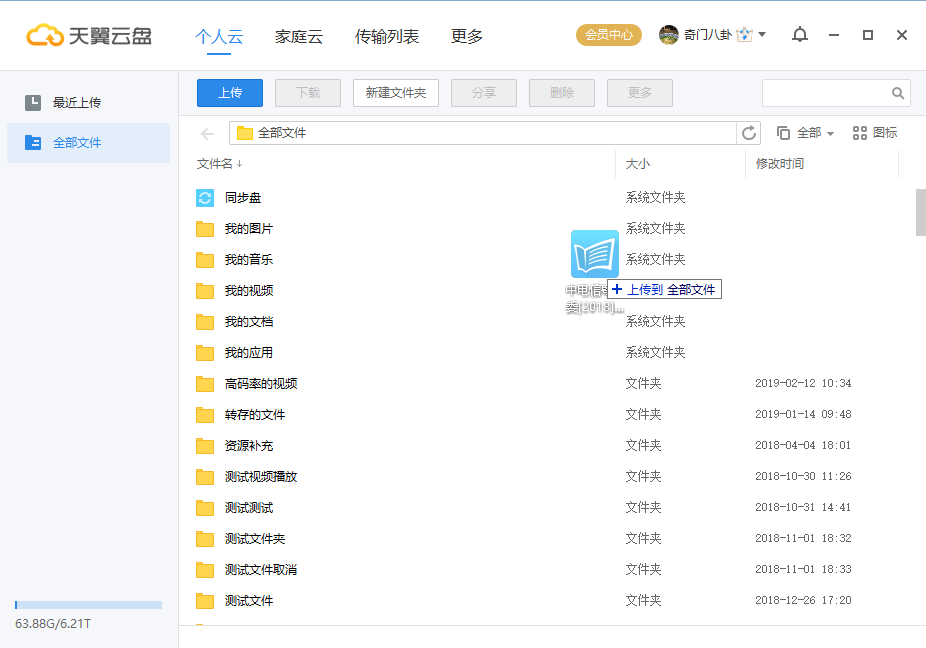
方法二:点击PC客户端中的全部文件栏目,把文件上传到指定的目录。点击“上传”按钮后,选择需要上传的文件即可。
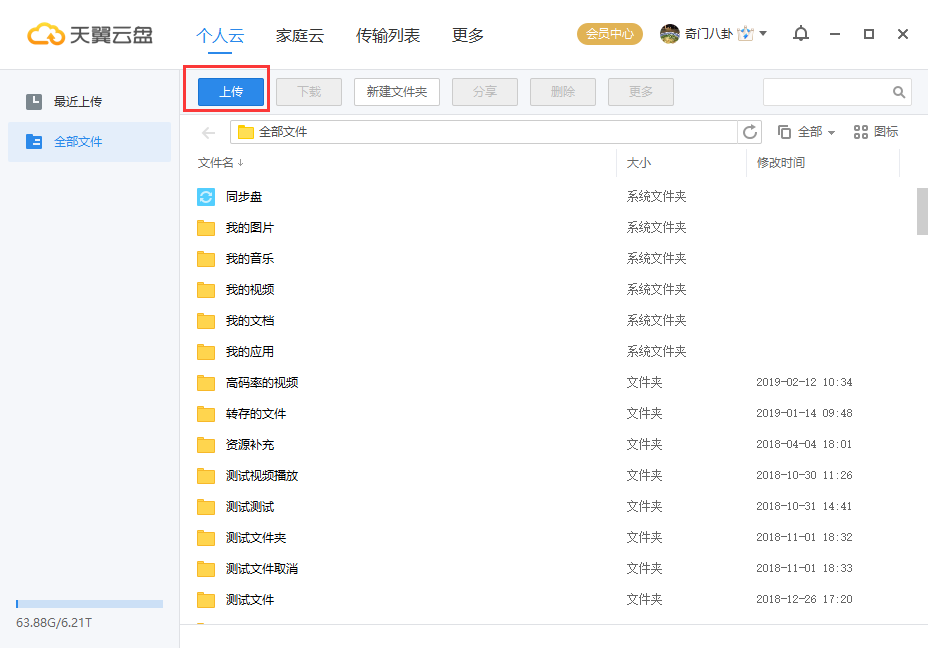
方法三:把需要上传的文件拖动至悬浮窗,即可上传文件。(文件默认保存在“全部文件”下)
如何管理文件?
1)登录PC客户端后点击界面中的“全部文件”按钮,进入文件管理界面(或直接打开某个文件夹);
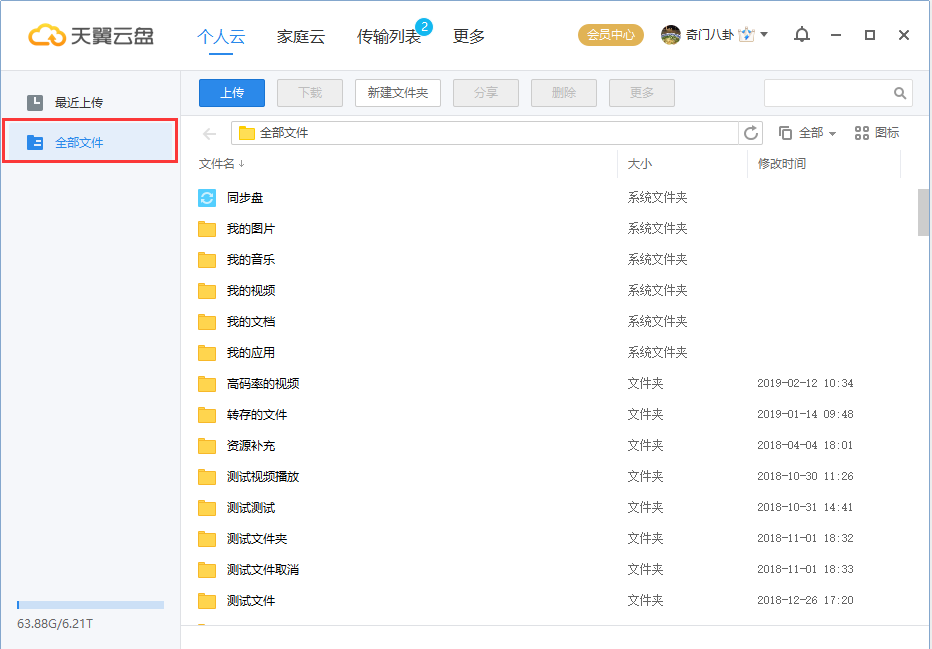
2)对需要操作的文件点击鼠标右键,此时会浮出右键菜单,即可进行相关管理操作。
如何设置自动备份文件夹?
目前,仅PC客户端支持自动备份文件夹功能。安装PC客户端后,在本地指定文件夹为自动备份文件夹,通过在自动备份文件夹进行文件新建、复制、粘贴、修改操作,客户端会将变更文件自动备份至云端。 但是,在自动备份文件夹进行文件删除操作是不会同步到云端哦,即使对文件进行误删除操作,云端也能找回!非常适合备份办公文件!
1)安装并登录PC客户端后,点击“更多”,然后打开自动备份;
2)点击“添加文件夹”按钮,选择您需要自动备份的文件夹。
如何备份文件?
将文件上传或移动到“我的图片”、“我的音乐”、“我的视频”、“我的文档”等非同步文件夹中,文件即可自动完成备份。
如何备份照片?
PC端能快速搜寻您电脑上的照片,让您便捷地备份所有美图、照片,不遗漏任何一个精彩照片。
1)启动照片备份功能,客户端自动搜寻美图、照片
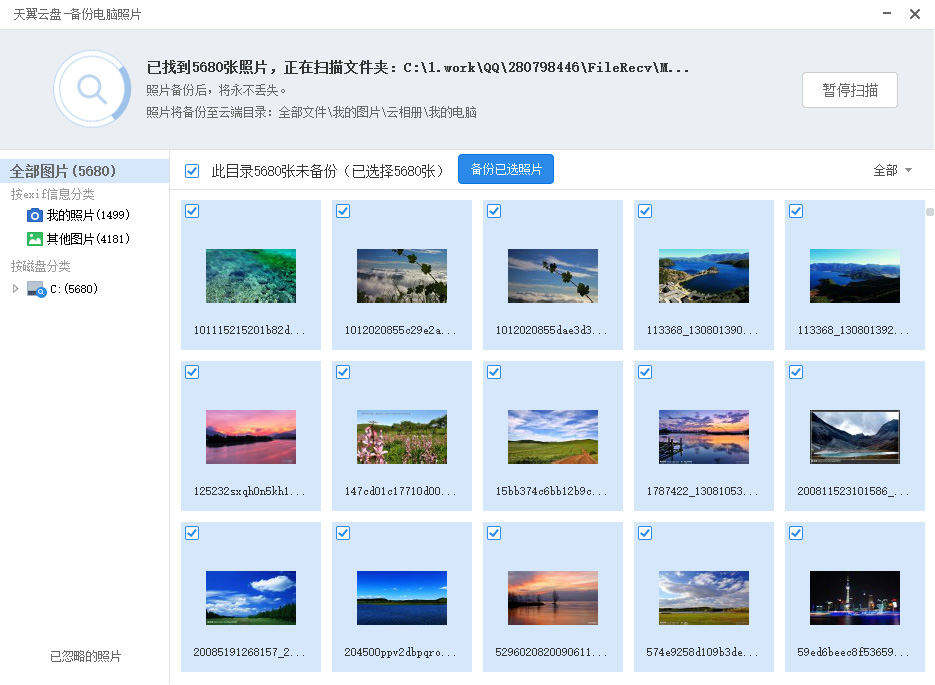
2)选择需要备份的目录,一键将指定目录内的照片备份到云端。
步骤一:登录天翼云盘账号
首先,您需要登录您的天翼云盘账号。您可以通过浏览器访问天翼云盘的官方网页,或者打开天翼云盘的App来进行登录。
步骤二:找到扩容选项
一旦登录成功,您需要找到天翼云盘的扩容选项。这通常会在个人中心、设置或存储空间管理等部分中。
步骤三:选择扩容套餐
在扩容选项中,您会看到不同的扩容套餐。选择适合您需求的套餐,通常会有不同的存储容量和价格可供选择。确保您选择了能够扩容10TB的套餐。
步骤四:完成购买
一旦选择了扩容套餐,您需要按照系统的指引来完成购买。这可能包括选择支付方式、填写支付信息等步骤。确保您提供准确的信息,以确保购买顺利完成。
步骤五:等待生效
完成购买后,新的存储空间会逐渐生效。您可以在个人中心或存储空间管理中查看您的总存储空间是否已经扩容成功。
热门推荐
更多版本
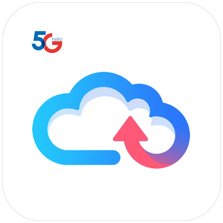
天翼云盘电脑版下载126.72MB文件管理v7.1.0
查看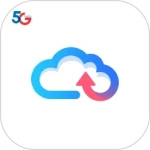
天翼云盘官方最新版本65.81MB文件管理v7.1.0
查看
天翼云盘去广告纯净版66.02MB文件管理v6.6.0
查看
天翼云盘绿色免安装版66.02MB文件管理v6.5.8
查看
天翼云盘国际版66.02MB杂类工具v6.5.8
查看相关应用
实时热词
评分及评论
点击星星用来评分